Administrar Flujos de Trabajo¶
Introducción¶
Los Flujos de Trabajo procesan automáticamente los documentos intercambiados con un socio comercial. Puedes añadir tantos flujos de trabajo como necesite, cada uno con una combinación diferente de dirección, tipo de documento y mapa. También puedes editar y eliminar flujos de trabajo y descargar un archivo de mapeo que detalla las asignaciones de elementos XPath-EDI.
Un flujo de trabajo define qué documentos se intercambian con un socio, en qué dirección viajan y cómo se asigna el contenido de los documentos de un formato a otro. Agregará tantos flujos de trabajo como necesite según su relación con los socios. Los Flujos de Trabajo se definen en la página Administrador, en Administrar Flujos de Trabajo pestaña:
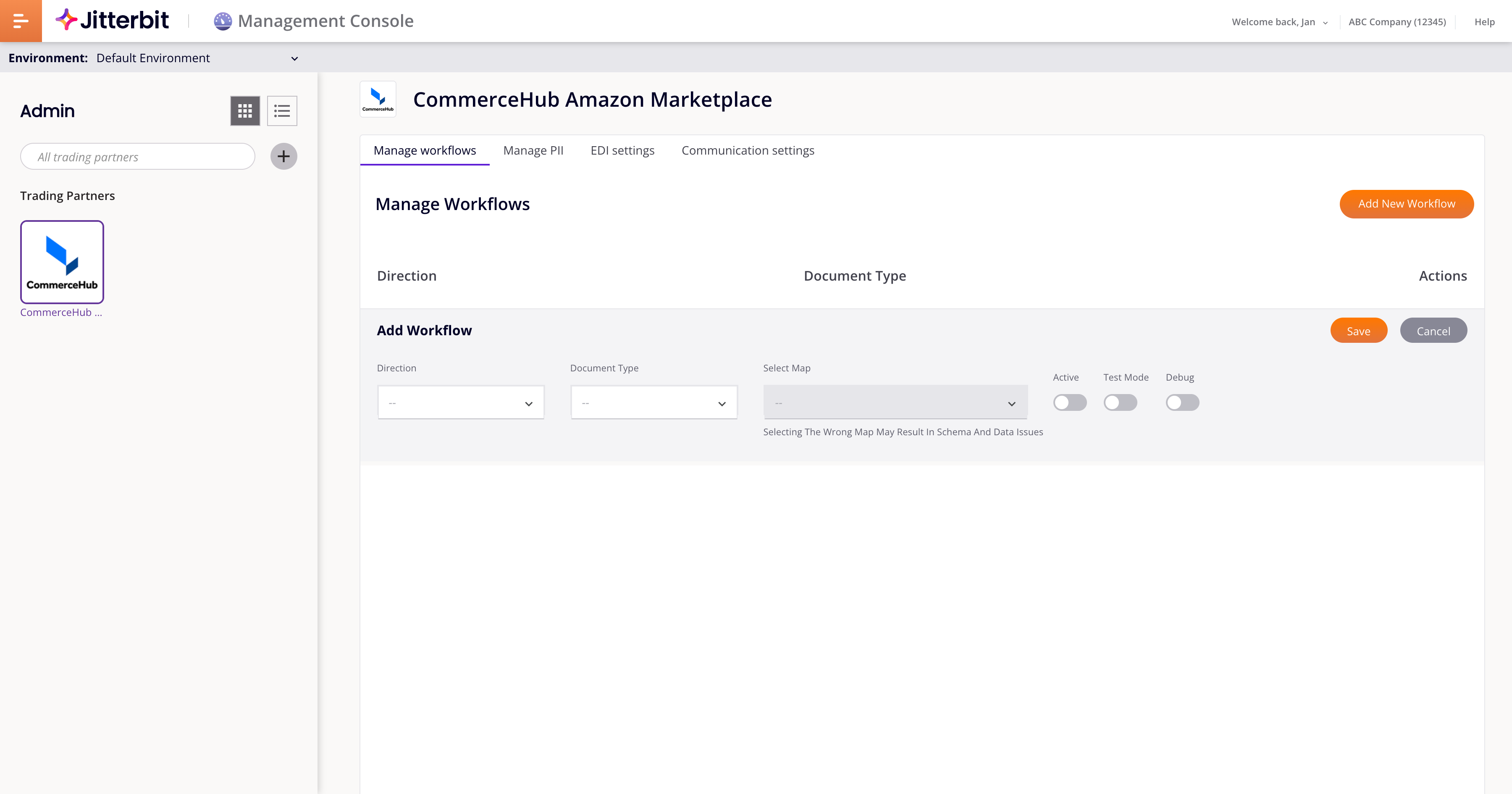
Agregar un Flujo de Trabajo¶
Para agregar un flujo de trabajo, siga estos pasos:
-
Haga clic en Agregar nuevo Flujo de Trabajo. Se agrega una nueva fila:
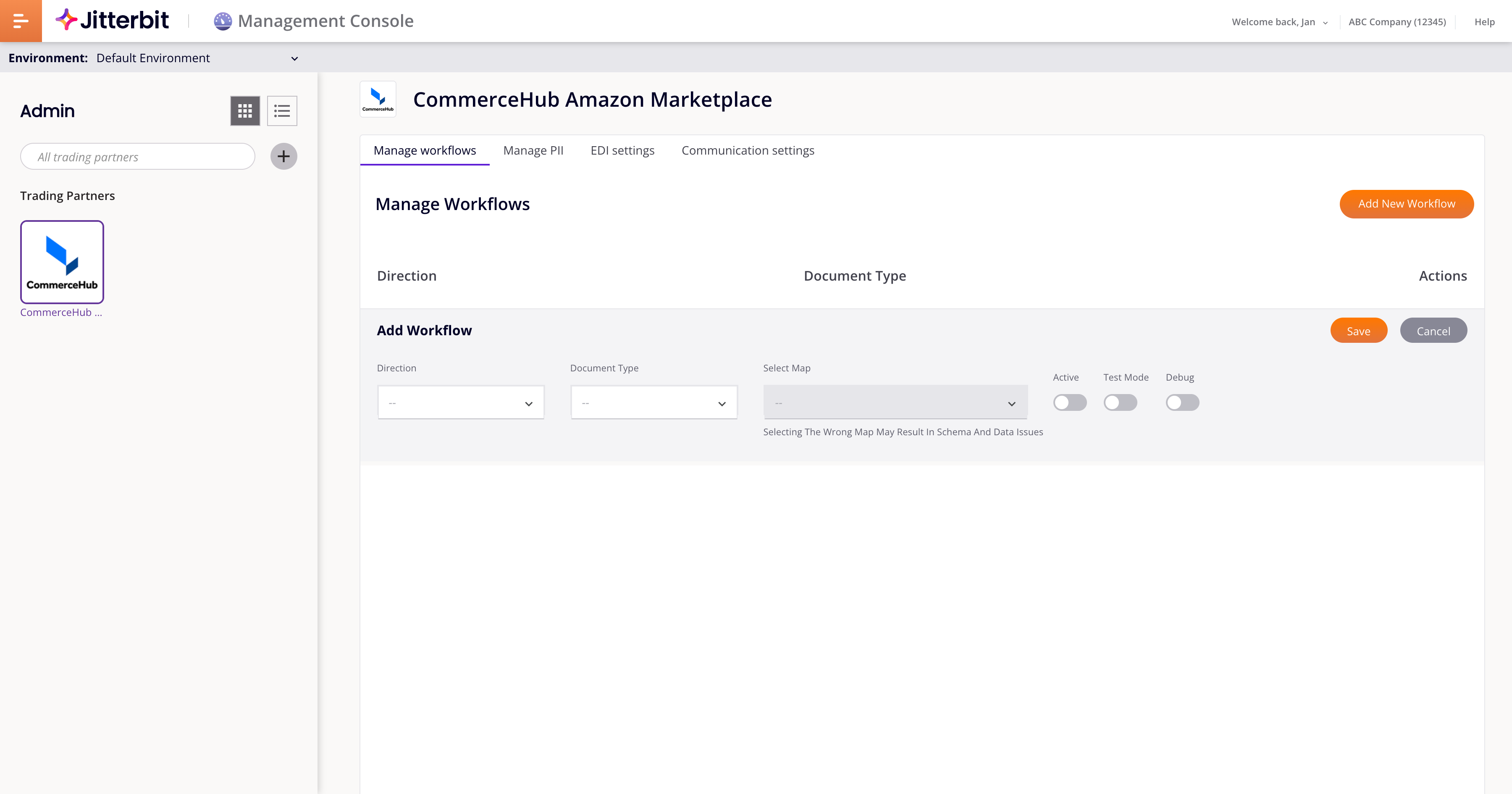
-
Establezca valores para los siguientes campos:
-
Dirección: Seleccione la dirección, una de Entrante (a Harmony) o Saliente (al socio comercial).
-
Tipo de documento: Seleccione un tipo de documento.
-
Mapa: Se selecciona automáticamente un mapa predeterminado según las configuraciones de Dirección y Tipo de documento. No cambie el mapa seleccionado a menos que se le indique hacerlo.
-
Activo: Habilite esta opción para activar el flujo de trabajo. Desactívelo si el documento EDI ya no es necesario.
-
Modo de prueba: Habilitar durante la prueba. Los documentos no se envían al socio comercial.
-
Depurar: Habilitar para registrar mensajes.
-
-
Haga clic en Guardar. El flujo de trabajo aparece como una nueva fila:
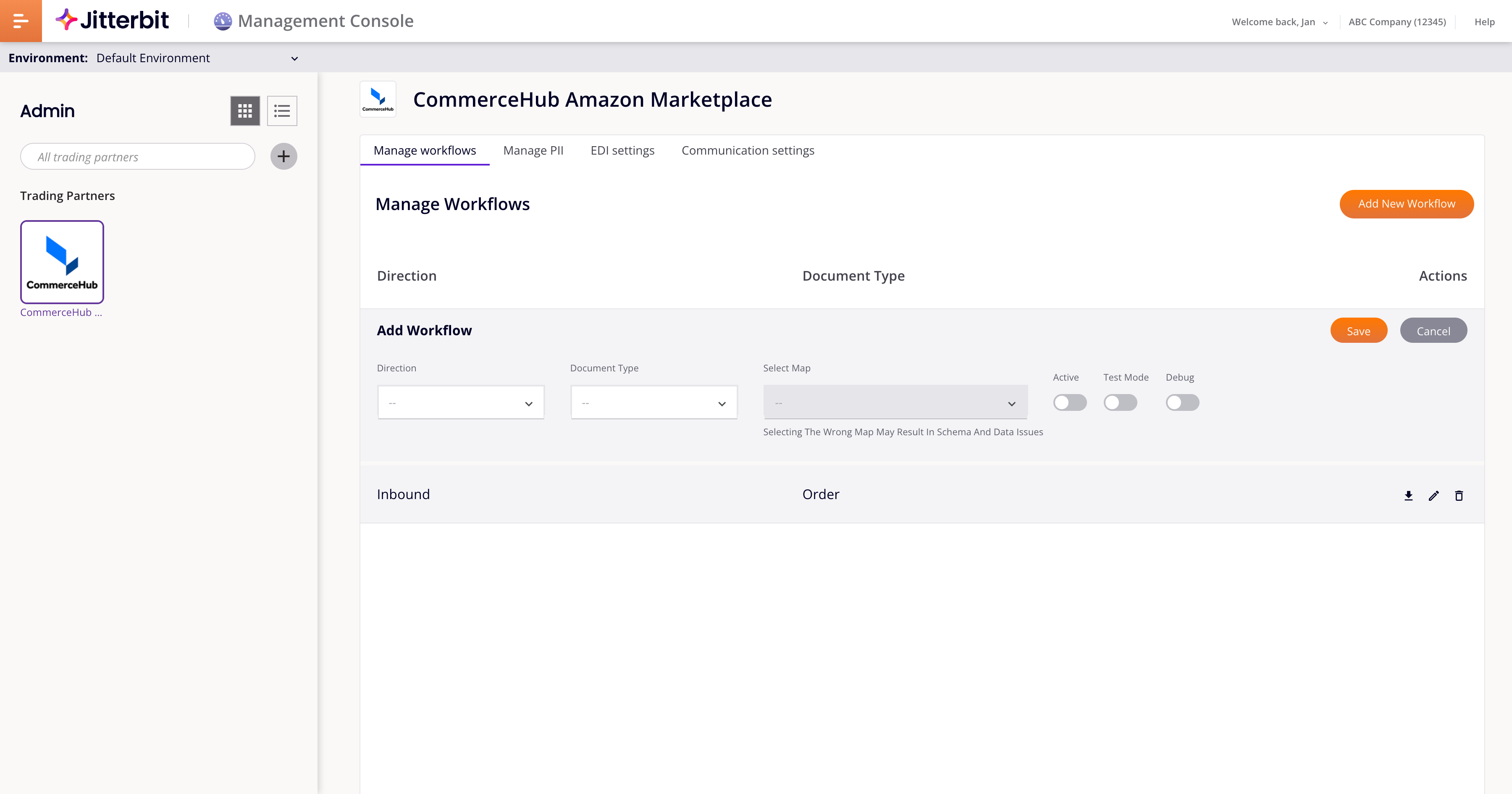
Editar un Flujo de Trabajo¶
Para editar un flujo de trabajo, siga estos pasos:
-
Haga clic en el Botón Editar para un flujo de trabajo.
-
Cambie la configuración.
-
Haga clic en Guardar o Cancelar.
Eliminar un Flujo de Trabajo¶
Para eliminar un flujo de trabajo, siga estos pasos:
-
Haga clic en el Botón Eliminar para un flujo de trabajo.
-
El flujo de trabajo se elimina sin confirmación.
Descargar Archivo de Mapeo¶
Para descargar un archivo de mapeo XPath para el mapa de un flujo de trabajo existente, haga clic en el Botón Descargar XPATH.
Para descargar un archivo para cualquier mapa sin guardar un flujo de trabajo, agregar un flujo de trabajo, seleccione un mapa, haga clic Descargar XPATH, luego haga clic en Cancelar.